Windows 8中如何解决系统文件“拒绝访问”的问题(组图)
4172 点击·0 回帖
知识点分析: 在系统中,即使我们使用系统管理员进入的系统,如果文件夹图标的左下角带有箭头或锁的标志,那么我们在双击打开时也会出现“拒绝访问”的提示,如图: [backcolor= transparent]  操作步骤: [backcolor= transparent]1.[backcolor= transparent]打开该文件的属性[backcolor= transparent]---安全选项[backcolor= transparent]---高级; [backcolor= transparent] 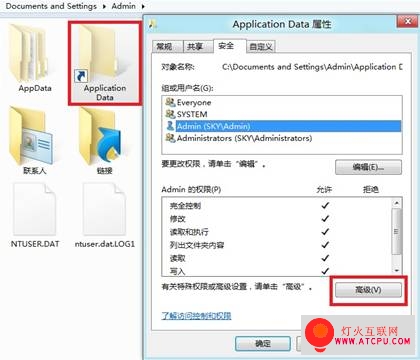 [backcolor= transparent]2.[backcolor= transparent]选择更改[backcolor= transparent]----高级[backcolor= transparent]----立即查找,选择管理员账户“[backcolor= transparent]Admin ([backcolor= transparent]SKY \Admin)”; [backcolor= transparent] 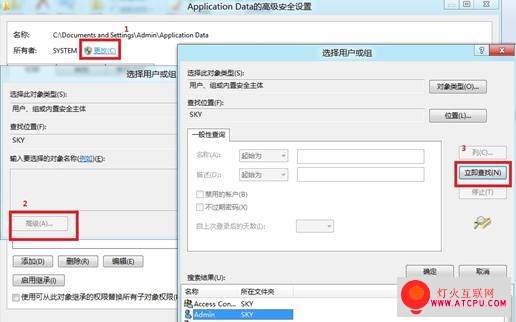 [backcolor= transparent]3.[backcolor= transparent]所有者又[backcolor= transparent]system更改为“[backcolor= transparent]Admin ([backcolor= transparent]SKY \Admin)”,然后一定要选择“替换子容器和对象的所有者”; [backcolor= transparent] 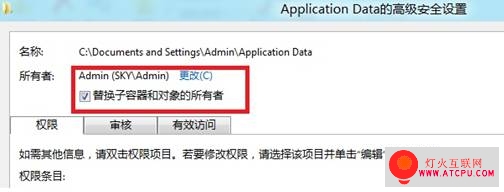 [backcolor= transparent]4.[backcolor= transparent]点击“确定”按钮,出现如图对话框,点击“是”即可; [backcolor= transparent] [backcolor= transparent] 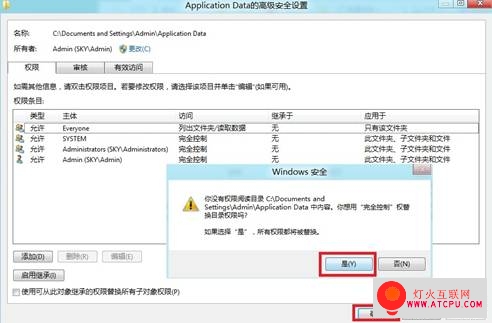 [backcolor= transparent]5.[backcolor= transparent]现在我们就可以直接打开此文件及下面的文件夹了: [backcolor= transparent] 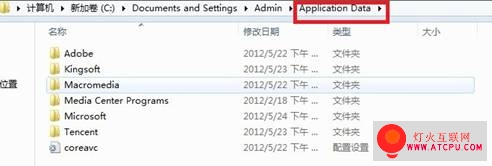 | ||